Samsung DB22D User Manual
Browse online or download User Manual for TVs & monitors Samsung DB22D. Samsung DB22D Korisnički priručnik
- Page / 161
- Table of contents
- BOOKMARKS




- Korisnički priručnik 1
- Pre upotrebe proizvoda 4
- Čišćenje 5
- Skladištenje 6
- Struja i bezbednost 6
- Instalacija 7
- Upozorenje 9
- Priprema 12
- Stereo-kabl 13
- Kontrolna tabla 14
- Druga strana 15
- Uređaj za zaštitu od krađe 16
- Logotip razmaknice 16
- Daljinski upravljač 17
- TOOLS INFO 18
- EXITRETURN 18
- Ugao nagiba i rotacija 19
- Ventilacija 19
- Dimenzije 20
- Postavljanje nosača za zid 21
- Daljinski upravljač (RS232C) 22
- LAN kabl 23
- Direktni LAN kabl (PC do HUB) 24
- Ukršteni LAN kabl (PC do PC) 24
- RJ45 RJ45 25
- Kontrolni kodovi 26
- Kontrola napajanja 27
- Kontrola jačine zvuka 27
- Kontrola ulaznog izvora 28
- Kontrola režima prikaza 29
- Kontrola veličine ekrana 29
- Kontrola režima video zida 31
- Bezbednosno zaključavanje 31
- Video zid je uključen 32
- 10x10 model video zida 33
- Pre povezivanja 35
- Povezivanje sa računarom 35
- AUDIO IN 36
- HDMI IN(DVI) 36
- Povezivanje sa video uređajem 37
- Povezivanje LAN kabla 38
- Promena ulaznog signala 39
- Korišćenje aplikacije MDC 40
- Povezivanje sa MDC-om 41
- Funkcija početnog ekrana 42
- Odobravanje servera Lite 43
- Podešavanje trenutnog vremena 44
- Odobravanje servera Premium 45
- Network Channel 47
- Local Channel 47
- Deployed Folders 47
- My Templates 47
- Settings 49
- Kada je sadržaj pokrenut 50
- Ograničenja reprodukcije 52
- Ograničenja izlaza zvuka 52
- Ograničenja 52
- Video Audio Slika 54
- Flash Power Point PDF 55
- WORD Datoteke predloška LFD 56
- Video Slika 57
- Uređivanje rasporeda kanala 60
- 1 / 64 item(s) 61
- Unos teksta 62
- Save Cancel 63
- Video Wall 66
- Network Status 67
- Picture Mode 68
- On/O Timer 69
- O Timer 70
- Holiday Management 70
- More settings 71
- URL Launcher 72
- Prilagođavanje ekrana 73
- Colour Temperature 75
- White Balance 76
- Calibrated value 77
- Advanced Settings 78
- Picture Options 80
- Colour Tone 81
- Digital Clean View 81
- MPEG Noise Filter 81
- HDMI Black Level 82
- Film Mode 82
- Dynamic Backlight 82
- Picture Size 83
- Position 84
- Zoom/Position 84
- Resolution 85
- Auto Adjustment 86
- PC Screen Adjustment 86
- Picture O 87
- Reset Picture 87
- OnScreen Display 88
- Rotation 90
- Screen Protection 91
- Screen Burn Protection 92
- Message Display 93
- Menu Transparency 94
- Menu Language 94
- Reset OnScreen Display 95
- Prilagođavanje zvuka 96
- Sound Eect 97
- HDMI Sound 98
- Auto Volume 98
- Reset Sound 99
- Network Type 100
- Postavke mreže (žične) 101
- Automatsko podešavanje 102
- Ručno podešavanje 102
- Postavke mreže (bežične) 103
- WPS(PBC) 105
- Wi-Fi Direct 106
- Multimedia Device Settings 106
- Screen Mirroring 107
- Server Network Settings 107
- Device Name 108
- Početne postavke (System) 109
- Clock Set 110
- Sleep Timer 110
- Power On Delay 110
- Auto Source Switching 111
- Power Control 112
- Power Button 113
- Network Standby 113
- Eco Solution 114
- Temperature Control 115
- Device Manager 116
- Mouse Settings 117
- Play via 118
- Change PIN 118
- Security 119
- Anynet+ (HDMI-CEC) 120
- Problem Moguće rešenje 122
- HDMI Hot Plug 124
- Video On Demand 124
- Game Mode 124
- Reset System 125
- Software Update 126
- Contact Samsung 126
- Schedule 127
- Template 127
- Clone Product 127
- ID Settings 127
- Reset All 129
- Sistem datoteka i formati 131
- Korišćenje USB uređaja 132
- Ime opcije Operacije 136
- Dostupna dugmad i funkcije 137
- Podržane rezolucije slika 139
- Podržani video formati 140
- Vodič za rešavanje problema 142
- Proverite sledeće 143
- Problemi sa ekranom 144
- Problemi sa zvukom 146
- Problemi sa izvornim uređajem 147
- Drugi problemi 148
- P & O 149
- Pitanje Odgovor 150
- Specikacije 151
- Ušteda energije 153
- (trošak za klijente) 156
- Optimalni kvalitet slike 158
- [ Step 3 ] 159
- [ Step 2 ] 159
- [ Step 1 ] 159
- Terminologija 161
Summary of Contents
Korisnički priručnikBoja i izgled mogu da se razlikuju u zavisnosti od proizvoda, a specikacije podležu promenama bez prethodnog obaveštenja, radi po
!Nemojte koristiti ili čuvati sprej koji može da eksplodira ili zapaljive supstance u blizini proizvoda. •Može doći do eksplozije ili požara.Uverite s
NetworkNetwork StatusMENU m → Network → Network Status → ENTER EMožete proveriti trenutni status mreže i Interneta.Network StatusYour wireless network
Postavke mreže (žične)Povezivanje sa ožičenom mrežomSvoj proizvod na tri načina možete priključiti na LAN pomoću kabla. •Proizvod možete priključiti n
Podesite mrežnu vezu kako biste koristili Internet usluge poput obavljanja nadogradnje softvera.Automatsko Network Settings (žično)Povežite se sa mrež
Postavke mreže (bežične)Povezivanje sa bežičnom mrežomZidna LAN utičnicaBežični ruter(sa DHCP serverom)LAN kablSamsung preporučuje korišćenje standard
6 Kad završite, koristite dugme sa strelicom nadesno kako biste premestili kursor do stavke Done, a zatim pritisnite dugme E. Pojavljuje se ekran za m
10 Kad završite, kliknite na dugme OK na dnu stranice, a zatim pritisnite dugme E. Pojavljuje se ekran za test mreže i pokreće se proces provere. 11 K
Da biste koristili ovu funkciju, funkcija Wi-Fi Direct treba da podržava vaš mobilni uređaj.Wi-Fi DirectMENU m → Network → Wi-Fi Direct → ENTER EPosta
Screen MirroringMENU m → Network → Screen Mirroring → ENTER EPovežite mobilni uređaj koji podržava funkciju preslikavanja sa ovim proizvodom. Ovo omog
Device NameMENU m → Network → Device Name → ENTER EIzaberite ili unesite ime uređaja.Ovo ime se može prikazati na mrežnim daljinskim upravljačima pute
SystemSetupMENU m → System → Setup → ENTER ESystemSetupTimeAuto Source SwitchingPower ControlEco SolutionTemperature ControlDevice Manager77 -Prikazan
!Odmarajte oči duže od 5 minuta na svaki 1 sat upotrebe proizvoda. •Umanjiće se zamor očiju.Ne dodirujte ekran ako je proizvod bio uključen u dužem vr
TimeMENU m → System → Time → ENTER ETimeClock SetDSTSleep TimerPower On DelayOO0 sec -Prikazana slika može da se razlikuje u zavisnosti od modela.Fu
Ako uključite monitor dok stavka Auto Source Switching ima vrednost On, a prethodni izvor video signala nije aktivan, monitor će automatski pretražiti
Power ControlMENU m → System → Power Control → ENTER EPower ControlAuto Power OnMax. Power SavingStandby ControlPower ButtonNetwork StandbyOOnAutoPow
Power ButtonDugme za uključivanje se može podesiti tako da uključuje uređaj ili uključuje/isključuje uređaj. •Power on only: Podesite dugme za uključi
Eco SolutionMENU m → System → Eco Solution → ENTER EEco SolutionEnergy SavingScreen Lamp ScheduleNo Signal Power OAuto Power OOOO4 hours -Prikaza
Temperature ControlMENU m → System → Temperature Control → ENTER ESystemTemperature Control 77 -Prikazana slika može da se razlikuje u zavisnosti od m
Device ManagerMENU m → System → Device Manager → ENTER EDevice ManagerKeyboard SettingsMouse Settings -Prikazana slika može da se razlikuje u zavisnos
Mouse SettingsSelect MouseKonfigurišite postavke priključka miša ili opcije za priključene miševe. ―Od svih povezanih miševa samo jedan može da se kor
Play viaMENU m → System → Play via → ENTER ESystemPlay via MagicInfo -Prikazana slika može da se razlikuje u zavisnosti od modela.Izaberite odgovaraju
GeneralMENUm → System → General → ENTEREGeneralSecurityBD WiseAnynet+ (HDMI-CEC)HDMI Hot PlugDivX® Video On DemandGame ModeOnOnOnO -Prikazana slika m
-Ako neka komponenta nedostaje, obratite se prodavcu kod koga ste kupili ovaj proizvod. -Izgled komponenti i prodatih delova može da se razlikuje od
Anynet+ (HDMI-CEC)Anynet+ (HDMI-CEC)Anynet+ je funkcija koja vam omogućava da kontrolišete sve povezane Samsung uređaje koji podržavaju Anynet+ pomoću
Auto Turn OffPodešavanje Anynet+ uređaja da se automatski prebaci na opciju Off kad se proizvod isključi. •No / Yes ―Ako je funkcija Auto Turn Off pod
Rešavanje problema sa sistemom Anynet+Problem Moguće rešenjeAnynet+ ne radi. •Proverite da li je uređaj Anynet+ uređaj. Sistem Anynet+ podržava samo
Problem Moguće rešenjePovezani uređaj se ne prikazuje. •Proverite da li uređaj podržava funkcije sistema Anynet+ ili ne. •Proverite da li je HDMI kab
HDMI Hot PlugOva funkcija se koristi da bi se aktiviralo vremensko kašnjenje kojim se uključuje DVI/HDMI izvorni uređaj. •Off / OnDivX® Video On Deman
Reset SystemMENU m → System → Reset System → ENTER ESystemReset System -Prikazana slika može da se razlikuje u zavisnosti od modela.Ova opcija vraća t
PodrškaSoftware UpdateMENU m → Support → Software Update → ENTER EMeni Software Update dozvoljava vam da nadogradite softver proizvoda na najnoviju ve
Go to Home da biste pustili različite sadržaje sa memorijskog uređaja ili sa povezane mreže.PlayerPretražite ili pustite kanale ili sadržaje koje ste
Video WallPrilagodite raspored više ekrana koji su povezani kako biste kreirali video zid.Takođe, možete da prikažite deo cele slike ili da ponovite i
Reset AllMENU m → Support → Reset All → ENTER ESupportReset All -Prikazana slika može da se razlikuje u zavisnosti od modela.Pomoću ove opcije možete
Stavke koje se prodaju odvojeno -Sledeće stavke možete da kupite kod najbližeg prodavca.KOMPLET za postavljanje na zid LAN kabl RCA stereo kabl HDMI-D
Reprodukcija fotograja, video zapisa i muzike (reprodukcija medija)Reprodukujte fotografije, video zapise ili muziku sačuvane na uređaju za skladište
Uređaji koji su kompatibilni sa reprodukcijom medija •Neke USB digitalne kamere, pametni telefoni i audio uređaji možda nisu kompatibilni sa proizvodo
Korišćenje USB uređajaPovezivanje USB uređaja1 Uključite proizvod.2 Povežite USB uređaj koji sadrži fotografiju, muziku i/ili datoteke filma sa USB po
Reprodukcija multimedijalnog sadržaja sa računara/mobilnog uređajaOdobravanje veze računara/mobilnog uređajaReprodukujte fotografije, video zapise ili
Kada je uspostavljena veza sa kućnom mrežom (DLNA)Reprodukujte sadržaj sačuvan na uređaju koji je povezan na kućnu mrežu. ―Reprodukovanje multimedijal
Stavke menija na stranici spiska multimedijalnih sadržajaIme opcije Operacije Photos Videos MusicSlide ShowPokreće projekciju slajdova. ―Ova stavka me
Dostupna dugmad i funkcije tokom reprodukcije fotograjaAko se pritisne dugme E ili TOOLS, prikazaće se sledeća dugmad. Dugme RETURN uklanja prikaz du
Dostupna dugmad i funkcije tokom reprodukcije video zapisaAko se pritisne dugme E ili TOOLS, prikazaće se sledeća dugmad. Dugme RETURN uklanja prikaz
Dostupna dugmad i funkcije tokom reprodukcije muzikeAko se pritisne dugme E ili TOOLS, prikazaće se sledeća dugmad. Dugme RETURN uklanja prikaz dugmad
Podržani formati titlova i formata datoteka za reprodukciju medijaTitloviSpoljni Interni •MPEG-4 timed text (.ttxt) •SAMI (.smi) •SubRip (.srt) •SubVi
DeloviKontrolna tablaSOURCE ―Boja i oblik delova mogu da se razlikuju od delova prikazanih na slici. Specifikacije mogu da se promene bez najave radi
Podržani formati muzičkih datotekaOznaka tipa datoteke Tip Kodek Komentari*.mp3 MPEG MPEG1 Audio Layer 3*.m4a, *.mpa, *.aac, *.3ga MPEG4 AAC*.flac FLA
Oznaka tipa datotekeKontejner Video kodek Rezolucija Broj slika u sekundi(fps)Brzina protoka podataka(Mbps)Audio kodek*.avi*.mkv*.asf*.wmv*.mp4*.mov*.
Vodič za rešavanje problemaZahtevi pre obraćanja Samsung centru za korisničku službuPre nego što se obratite korisničkoj službi kompanije Samsung, tes
Proverite sledeće.Problemi sa instalacijom (PC režim)Ekran se neprestano uključuje i isključuje.Proverite kabl kojim je uređaj povezan sa računarom i
Problemi sa ekranomSlika na ekranu je nejasna. Slika na ekranu je zamućena.Podesite stavke Coarse i Fine.Uklonite dodatnu opremu (produžni video kabl
Problemi sa ekranomPrikaz ekrana ne izgleda normalno.Šifrovani video sadržaj može izazvati da prikaz izgleda oštećeno u scenama koje sadrže objekte ko
Problemi sa zvukomNema zvuka.Proverite vezu audio kabla ili prilagodite jačinu zvuka.Proverite jačinu zvuka.Jačina zvuka je preslaba.Podesite jačinu z
Problemi sa daljinskim upravljačemDaljinski upravljač ne funkcioniše.Proverite da li su baterije pravilno postavljene (+/-).Proverite da li su baterij
Drugi problemiProizvod miriše na plastiku.Miris plastike je normalan i nestaće tokom vremena.Slika ili zvuk povremeno nestaju.Proverite povezanost kab
P & OPitanje OdgovorKako mogu da promenim frekvenciju?Podesite frekvenciju na grafičkoj kartici. •Windows XP: Izaberite stavke Kontrolna tabla → I
Druga strana ―Boja i oblik delova mogu da se razlikuju od delova prikazanih na slici. Specifikacije mogu da se promene bez najave radi poboljšanja per
Pitanje OdgovorKako mogu da podesim režim za uštedu energije? •Windows XP: Režim za uštedu energije možete da podesite ako izaberete Kontrolna tabla →
Specikacije- Veličina- Površina ekranaVŠ- Dimenzije (Š x V x D)DŠVOpšteNaziv modela DB22DPanel VeličinaKlasa 22 (21,5 inča / 54 cm)Površina ekrana476
―Plug-and-PlayOvaj monitor može da se instalira i koristi sa sistemima koji podržavaju funkciju Plug-and-Play. Dvosmerna razmena podataka između moni
Ušteda energijeFunkcija uštede energije na ovom proizvodu smanjuje potrošnju struje tako što isključuje ekran i menja boju LED indikatora napajanja ka
Prethodno podešeni režimi za tajmer ―Zahvaljujući karakteristikama ekrana, ovaj proizvod može da se podesi na samo jednu rezoluciju za svaku veličinu
Rezolucija Horizontalna frekvencija (kHz)Vertikalna frekvencija (Hz)Sat u pikselima(MHz)Polaritet sinhronizacije (H/V)VESA, 640 x 480 37,500 75,000
DodatakOdgovornost za uslugu plaćanja (trošak za klijente) ―Kada se zahteva usluga, uprkos garanciji možemo vam naplatiti posetu servisera u sledećim
WEEEPravilno odlaganje ovog proizvoda (Odlaganje električne i elektronske opreme)(Primenjuje su u zemljama sa odvojenim sistemima za prikupljanje otpa
Optimalni kvalitet slike i sprečavanje „sagorevanja“ ekrana usled zadržavanja slikeOptimalni kvalitet slike •Zbog načina proizvodnje ovog uređaja, na
Sprečavanje „sagorevanja“ usled zadržavanja slike ―Najbolji način da zaštitite proizvod od „pregorevanja“ usled zadržavanja slike jeste da isključite
Uređaj za zaštitu od krađe ―Uređaj za zaštitu od krađe omogućava bezbedno korišćenje proizvoda, čak i na javnim mestima. ―Oblik uređaja za zaključavan
LicencaProizvedeno pod licencom preduzeća Dolby Laboratories.Dolby i simbol dvostrukog D su žigovi preduzeća Dolby Laboratories.ⓇManufactured under a
Terminologija480i / 480p / 720p / 1080i / 1080p____ Svaka od gorenavedenih brzina skeniranja predstavlja broj efektivnih linija skeniranja koji određu
-Funkcije dugmadi na daljinskom upravljaču mogu da se razlikuju u zavisnosti od proizvoda.Daljinski upravljač ―Korišćenje nekog drugog uređaja za pri
TOOLS INFOSETUNSETLOCKPCADVIBHDMICDPDEXITRETURNIR controlPrikazivanje informacija o izabranom izvoru signala.Prelazak na gornji, donji, levi ili desni
Pre instaliranja proizvoda (vodič za instalaciju)15˚U cilju sprečavanja povreda, ovaj uređaj mora biti bezbedno pričvršćen za pod/zid u skladu sa uput
SadržajPre upotrebe proizvoda » Autorska prava » Bezbednosne mere predostrožnostiPriprema » Delovi » Pre instaliranja proizvoda (vodič za instalaciju)
ABCESlika 1.3 Bočni prikazD DSlika 1.2 Bočni prikazInstalacija na zid sa udubljenjem ―Više informacija potražite od korisničke službe kompanije Samsun
Postavljanje nosača za zidPostavljanje kompleta za montažu na zidKomplet za montažu na zid (zasebno se prodaje) omogućava vam da proizvod montirate na
Daljinski upravljač (RS232C)Povezivanje pomoću kablaRS232C kablInterfejsRS232C (9-pinski)PinTxD (br.2), RxD (br.3), GND (br.5)Brzina protoka podataka9
•RS232C kablPriključak: 9-pinski D-Sub do stereo kabla5169-P2-123-P1--P1- -P1- -P2- -P2-Muški tip RxTxGnd325------------------------------123TxRxGndS
•Priključak: RJ45Direktni LAN kabl (PC do HUB)RJ45 RJ45 MDCHUBP1P1P2P2SignalP1 P2 SignalTX+1 <--------> 1 TX+TX-2 <--------> 2 TX-RX+3 &l
VezaRJ45 RJ45
Kontrolni kodoviPrikazivanje kontrolnog statusa (prikaži kontrolnu naredbu)Zaglavlje Naredba ID Količina podataka Kontrolni zbir0xAA Tip naredbe 0Kont
Kontrola napajanja •FunkcijaProizvod može da se uključi i isključi pomoću računara. •Prikazivanje statusa napajanja (prikaži status uključivanja/isklj
Kontrola ulaznog izvora •FunkcijaIzvor signala na proizvodu može da se promeni pomoću računara. •Prikazivanje statusa izvora signala (prikaži status i
Kontrola režima prikaza •FunkcijaRežim prikaza na proizvodu može da se promeni pomoću računara.Režim ekrana ne može biti kontrolisan kad je funkcija V
SadržajPrilagođavanje zvuka » Sound Mode » Sound Effect » HDMI Sound » Auto Volume » Reset SoundNetwork » Network Status » Network Settings » Wi-Fi Di
Kontrola uklj./isklj. funkcije PIP •FunkcijaFunkcija PIP na proizvodu može da se uključi ili isključi pomoću računara. ―Dostupno je samo na modelima s
Kontrola režima video zida •FunkcijaVideo Wall režim može biti aktiviran na proizvodu pomoću računara.Ova kontrola je dostupna samo na proizvodu čiji
Video zid je uključen •FunkcijaLični računar UKLJUČUJE/ISKLJUČUJE video zid proizvoda. •Preuzmite status uključivanja/isključivanja video zidaZaglavlj
10x10 model video zida1 2 3 4 5 6 7 8 9 10 11 12 13 1415Isključeno0x00 0x00 0x00 0x00 0x00 0x00 0x00 0x00 0x00 0x00 0x00 0x00 0x00 0x000x0010x11 0x12
Wall_SNo : Šifra broja proizvoda je podešena na proizvodu10x10 model video zida: ( 1 ~ 100)Podesite brojPodaci1 0x012 0x02... ...99 0x63100 0x64 •Ack
Povezivanje i korišćenje izvornog uređajaPre povezivanjaLista za proveru pre povezivanja ―Pre nego što povežete izvorni uređaj, pročitajte korisnički
Povezivanje pomoću HDMI-DVI kabla ―Kad računar povežete sa proizvodom pomoću HDMI-DVI kabla, opciju Edit Name podesite na DVI PC da biste pristupili v
Povezivanje sa video uređajem •Nemojte povezivati kabl za napajanje pre ostalih kablova.Prvo povežite izvorni uređaj pre kabla za povezivanje. •Video
Povezivanje LAN kabla ―Priključci mogu da se razlikuju u zavisnosti od proizvoda.RJ45 •Koristite Cat 7(*STP tip) kabl za vezu. *Oklopljena upredena pa
Promena ulaznog signalaSourceSOURCE → SourceSourceHDMIPC Screen MirroringTo go to Options, press and hold the Enter button. -Prikazana slika može da s
Pre upotrebe proizvodaAutorska pravaSadržaj ovog priručnika je podložan promenama bez obaveštenja da bi se poboljšao kvalitet.© 2014 Samsung Electroni
Korišćenje aplikacije MDCInstalacija/deinstalacija programa MDCInstalacija ―Instalacija programa MDC može da utiče na grafičku karticu, matičnu ploču
Povezivanje sa MDC-omKorišćenje MDC-a putem Ethernet mrežeUnesite IP za primarni uređaj za prikaz i povežite uređaj sa računarom. Uređaji za prikaziva
Funkcija početnog ekrana ―Da biste koristili funkciju Player, podesite opciju Play via na MagicInfo u meniju System.Reprodukujte razne sadržaje, kao š
Odobravanje povezanog uređaja sa serveraOdobravanje servera Lite •Podesite opciju MagicInfo Mode na Lite u meniju Server Network Settings.Odobrite i o
7 Unesite informacije potrebne za odobravanje uređaja. •Device Name: unos imena uređaja. •Device Group: izbor stavke radi navođenja grupe. •Location:
Odobravanje servera Premium •Podesite opciju MagicInfo Mode na Premium u meniju Server Network Settings.Odobrite i odmah koristite server Premium. ―Pr
7 Unesite informacije potrebne za odobravanje uređaja. •Device Name: unos imena uređaja. •Device Group: izbor stavke radi navođenja grupe. •Location:
Network ChannelReprodukujte sadržaj, šablone i rasporede koji su konfigurisani na serveru. •Na ekranu menija Player možete da vidite da li je server p
Dostupne funkcije na stranici PlayerStranica liste Player pruža sledeće funkcije. •DeviceIzaberite Internal ili USB da biste pronašli željenu listu ur
Meni Settings na stranici PlayerSettingsSettingsAspect RatioDisplay DurationTransition EffectContent OrientationSafely Remove USB DeviceLandscapeSet w
Bezbednosne mere predostrožnostiPažnjaRIZIK OD ELEKTRIČNOG UDARA, NE OTVARAJTEPažnja : DA BISTE UMANJILI RIZIK OD ELEKTRIČNOG UDARA, NE UKLANJAJTE POK
Kada je sadržaj pokrenutPrikazivanje detalja o sadržaju koju je pokrenutInformationType:CH Number:CH Name:Software Version:MAC ID:Tags:Server:USB:Stor
Promena postavki za sadržaj koji je pokrenutMusicPlaylist Picture Mode Sound Mode Repeat -Prikazana slika može da se razlikuje u zavisnosti od modela.
Formati datoteka kompatibilni sa programom Player •Podržani sistemi datoteka su FAT32 i NTFS. •Nije moguće reprodukovati datoteku čija je vertikalna i
SadržajOznaka tipa datotekeKontejner Video kodek Rezolucija Broj slika u sekundi(fps)Brzina protoka podataka(Mb/s)Audio kodek*.avi*.mkv*.asf*.wmv*.mp4
Video Audio Slika •Nije podržan 3D video. •Nije podržan sadržaj sa rezolucijom većom od rezolucije navedene u tabeli iznad. •Video sadržaj koji ima ve
Flash Power Point PDF •Kompatibilno sa programom Flash 10.1 •Flash animacija -Kompatibilni format datoteke: SWF •Preporučeno rešenje: 960 x 540 -Pažnj
WORD Datoteke predloška LFD •Kompatibilni formati datoteke dokumenta -Oznaka tipa datoteke: .doc, .docx -Verzija: Office 97 ~ Office 2007 •Funkcije ni
Formati datoteka kompatibilni sa programom Videowall ―Više informacija potražite u <uputstvu za korisnike za MagicInfo Server>.Video Slika •Nije
Ograničenja •Na jednom klijentu moguće je reprodukovati samo jednu video datoteku (Video). ―Datoteke sa različitim sadržajem mogu da se reprodukuju na
ScheduleHOME → Schedule → ENTER E[CH1]Channel 1 [CH2]Channel 2 [CH3]Channel 312:00 am12:30 am01:00 am01:30 am02:00 am02:30 am03:00 am03:30 am04:00 a
SkladištenjeZbog karakteristika proizvoda sa visokim sjajem korišćenje UV ovlaživača u blizini može stvoriti bele fleke na proizvodu. ―Obratite se cen
Konfigurisanje rasporeda kanalaReprodukujte multimedijalni sadržaj, kao što su video zapisi, fotografije i muzika, u željeno vreme.1 Izaberite kanal k
TemplateHOME → Template → ENTER EMarket : All Layout : Landscape1 / 64 item(s)Select a template to customise.TemplateMy Templates -Prikazana slika m
2 Organizujte predložak unosom tekstualnih datoteka, video datoteka, fotografija ili PDF datoteka po želji.Unos tekstaNew towninterior designSustainbl
PreviewNew towninterior designSustainble evolution unfolods tomorrw’s designTemplate preview is running. It will stop after 20 seconds.1 Pregledajte n
Clone ProductHOME → Clone Product → ENTER EClone Product -Prikazana slika može da se razlikuje u zavisnosti od modela.Izvezite postavke proizvoda na
ID SettingsHOME → ID Settings → ENTER EID Settings -Prikazana slika može da se razlikuje u zavisnosti od modela.Dodelite ID uređaju.Pritisnite u/d d
Video WallHOME → Video Wall → ENTER EVideo Wall -Prikazana slika može da se razlikuje u zavisnosti od modela.Prilagodite raspored više ekrana koji s
FormatIzaberite kako će se slike prikazivati na ekranu video zida. •Full: prikazuje slike na celom ekranu bez margina. •Natural: prikazuje slike u ori
Picture ModeHOME → Picture Mode → ENTER EPicture Mode -Prikazana slika može da se razlikuje u zavisnosti od modela.Izaberite režim slike (Picture Mo
On/O TimerHOME → On/Off Timer → ENTER EOn/Off Timer -Prikazana slika može da se razlikuje u zavisnosti od modela. ―Morate da podesite Clock Set pre
PažnjaNe iskopčavajte kabl za napajanje dok se proizvod koristi. •Proizvod može da bude oštećen električnim udarom.!Koristite samo kabl za napajanje k
O TimerPodesite tajmer za isključenje (Off Timer) izborom neke od sedam opcija. (Off Timer 1 ~ Off Timer 7) •Setup: izbor stavke Off, Once, Everyday,
TickerHOME → Ticker → ENTER ETicker -Prikazana slika može da se razlikuje u zavisnosti od modela.Unesite tekst dok su video ili slika prikazani i pr
URL LauncherHOME → URL Launcher → ENTER EURL Launcher12:00Change URLpmJanuary 1 2014Clone ProductPicture ModeID SettingsOn/Off TimerVideo WallTicker
Prilagođavanje ekranaKonfigurišite postavke Picture (Backlight, Colour Tone itd.).Raspored opcija u meniju Picture može da se razlikuje u zavisnosti o
Backlight / Contrast / Brightness / Sharpness / Colour / Tint (G/R)MENU m → Picture → ENTER E· · · · · · PicturePicture ModeBacklightContrastBrightnes
Colour TemperatureMENU m → Picture → Colour Temperature → ENTER EPictureColour Temperature 10000K -Prikazana slika može da se razlikuje u zavisnosti o
White BalanceMENU m → Picture → White Balance → ENTER EPictureWhite Balance -Prikazana slika može da se razlikuje u zavisnosti od modela.2 PointPodesi
GammaMENU m → Picture → Gamma → ENTER EPictureGamma 0 -Prikazana slika može da se razlikuje u zavisnosti od modela.Podesite intenzitet primarne boje.
Advanced SettingsMENU m → Picture → Advanced Settings → ENTER EAdvanced SettingsDynamic ContrastBlack ToneFlesh ToneRGB Only ModeColour SpaceMotion Li
Advanced SettingsDynamic ContrastBlack ToneFlesh ToneRGB Only ModeColour SpaceMotion LightingMediumDarker0ONativeO -Prikazana slika može da se razli
Nemojte postavljati proizvod na nestabilnu ili vibrirajuću površinu (nesigurnu policu, nagnutu površinu itd.). •Proizvod može da padne i ošteti se i/i
Picture OptionsMENU m → Picture → Picture Options → ENTER EPicture OptionsColour ToneDigital Clean ViewMPEG Noise FilterHDMI Black LevelFilm ModeDynam
Picture OptionsColour ToneDigital Clean ViewMPEG Noise FilterHDMI Black LevelFilm ModeDynamic BacklightOOONormalOO -Prikazana slika može da se ra
Picture OptionsColour ToneDigital Clean ViewMPEG Noise FilterHDMI Black LevelFilm ModeDynamic BacklightOOONormalOO -Prikazana slika može da se ra
Picture SizeMENU m → Picture → Picture Size → ENTER E· Picture SizePicture Size 16:9PositionResolution O -Prikazana slika može da se razlikuje u zavi
Position· Picture SizePicture Size CustomPositionResolution O -Prikazana slika može da se razlikuje u zavisnosti od modela.Podesite poziciju slike. F
ResolutionAko se slika ne prikazuje normalno čak ni kada je grafička kartica podešena na jednu od sledećih rezolucija, pomoću ovog menija možete da op
Auto AdjustmentMENU m → Picture → Auto Adjustment → ENTER EPictureAuto Adjustment -Dostupno samo u režimu PC. -Prikazana slika može da se razlikuje u
Picture OMENU m → Picture → Picture Off → ENTER EPicturePicture O -Prikazana slika može da se razlikuje u zavisnosti od modela.Biranje opcije Pictur
OnScreen DisplayPIPMENUm → OnScreen Display → PIP → ENTEREOnScreen DisplayPIPRotationScreen ProtectionMessage DisplayMenu TransparencyMenu LanguageRes
PIPPIPSourceSizePositionSound SelectOPCÕÃMainOK -Prikazana slika može da se razlikuje u zavisnosti od modela. •PIP (Off / On): aktiviranje ili deakti
RadUpozorenjeU proizvodu postoji visoka voltaža. Nikad nemojte sami rastavljati, popravljati ili menjati proizvod. •Može doći do požara ili električno
RotationMENUm → OnScreen Display → Rotation → ENTERERotationRotate menuRotate ContentAspect RatioLandscapeLandscapeFull Screen -Prikazana slika može d
Screen ProtectionMENUm → OnScreen Display → Screen Protection → ENTEREScreen ProtectionAuto Protection TimeScreen Burn ProtectionO -Prikazana slika m
Screen Burn ProtectionPixel ShiftTimerImmediate displaySide GreyOO -Prikazana slika može da se razlikuje u zavisnosti od modela.TimerTajmer možete d
Screen Burn ProtectionPixel ShiftTimerImmediate displaySide GreyOO -Prikazana slika može da se razlikuje u zavisnosti od modela.Immediate displayIza
Menu TransparencyMENU m → OnScreen Display → Menu Transparency → ENTER EOnScreen DisplayMenu Transparency Medium -Prikazana slika može da se razlikuje
Reset OnScreen DisplayMENU m → OnScreen Display → Reset OnScreen Display → ENTER EOnScreen DisplayReset OnScreen Display -Prikazana slika može da se r
Prilagođavanje zvukaKonfigurišite postavke zvuka (Sound) za proizvod.Sound ModeMENU m → Sound → Sound Mode → ENTER ESoundSound ModeSound EectHDMI Sou
Sound EectMENUm → Sound → Sound Effect → ENTERESound EectVirtual SurroundDialog ClarityEqualiserOO -Prikazana slika može da se razlikuje u zavisno
HDMI SoundMENU m → Sound → HDMI Sound → ENTER ESoundHDMI Sound AV(HDMI) -Prikazana slika može da se razlikuje u zavisnosti od modela.Izaberite da li z
Reset SoundMENU m → Sound → Reset Sound → ENTER ESoundReset Sound -Prikazana slika može da se razlikuje u zavisnosti od modela.Prikazana slika može da
More documents for TVs & monitors Samsung DB22D

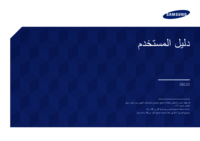










 (68 pages)
(68 pages) (103 pages)
(103 pages) (88 pages)
(88 pages) (166 pages)
(166 pages) (118 pages)
(118 pages)

 (126 pages)
(126 pages)







Comments to this Manuals